Norton Antivirus를 비활성화하는 방법
Norton 바이러스 백신 소프트웨어 다양한 유형의 컴퓨터로부터 컴퓨터를 보호합니다. 멀웨어 귀하의 개인 정보를 획득하거나 단순히 귀하의 장치를 파괴하기 위한 기타 사악한 공격. 때로는 너무 보호적이어서 실제로 신뢰하는 프로그램이 필요한 의무를 수행하지 못하도록 차단할 수 있습니다. 이러한 경우 최소한 일시적으로 Norton을 끄는 것이 좋습니다.
이 문서의 지침은 Windows 10 및 macOS 10.13(High Sierra) 이상에 적용됩니다.
Windows에서 Norton Antivirus를 비활성화하는 방법
당면한 작업을 수행하는 동안 Norton을 일시적으로 꺼야 하는 경우 다음 단계를 따르십시오.
자동 보호가 꺼져 있는 동안에는 PC가 취약하므로 이 기간 동안 방문하는 웹사이트나 행동에 주의하십시오.
-
마우스 오른쪽 버튼으로 클릭 노턴 시큐리티 아이콘은 Windows 작업 표시줄의 알림 섹션에 있습니다.
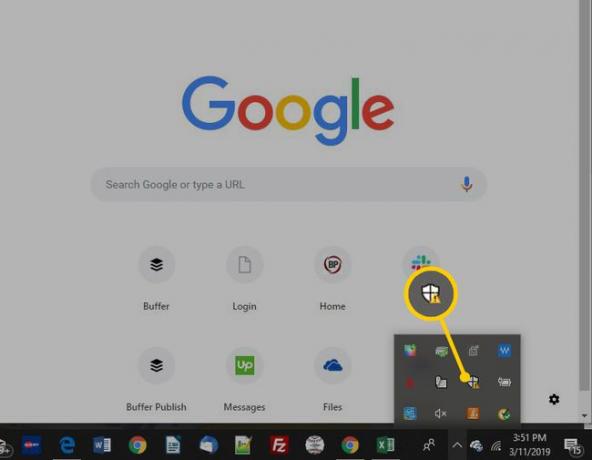
팝업 메뉴가 나타나면 선택 자동 보호 비활성화.
-
NS 보안 요청이제 데스크탑 및 기타 활성 응용 프로그램을 오버레이하는 대화 상자가 나타납니다. 레이블이 지정된 드롭다운 메뉴를 선택합니다. 기간 선택.
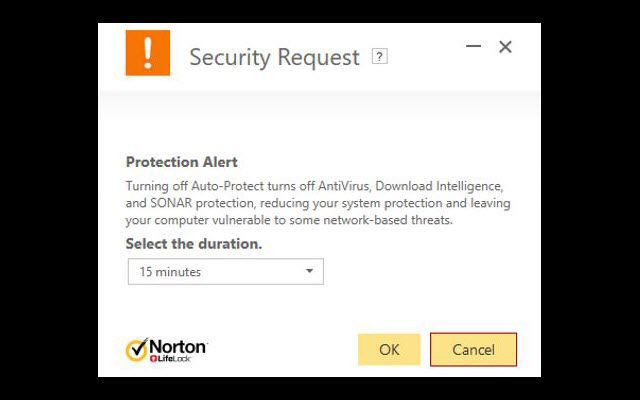
-
다음 옵션 중 하나를 선택하여 Norton의 자동 보호 기능을 해제할 시간을 선택하십시오. 15 분, 1 시간, 5 시간, 시스템이 다시 시작될 때까지 또는 영구적으로.
일정 기간 동안 Norton의 바이러스 백신 보호 기능을 완전히 비활성화하려면 다음을 선택하십시오. 영구적으로 옵션.
선택하다 좋아요 지정된 기간 동안 Norton 보호를 해제합니다.
지정된 시간 이전에 Norton 보호를 다시 실행하려면 위의 1단계와 2단계를 반복하고 다음을 선택하십시오. 자동 보호 활성화.
Windows에서 Norton 방화벽을 비활성화하는 방법
Norton의 바이러스 백신 보호를 해제하는 것 외에도 방화벽도 해제할 수 있습니다. 내장 Windows 버전과 같은 다른 방화벽을 대신 사용하는 경우 유용할 수 있습니다. 또는 특정 시간 동안 PC로 들어오는 모든 트래픽과 나가는 트래픽을 허용해야 하는 경우 시각.
방화벽을 비활성화하면 위험할 수 있으므로 주의하여 진행하십시오. 이렇게 하려면 위의 단계를 따르고 자동 보호 ~와 함께 스마트 방화벽 해당되는 경우.
노턴을 시작합니다.
선택하다 설정.
선택하다 방화벽.
아래에 일반 설정, 에 스마트 방화벽, 회전하다 끄다 토글 스위치로.
선택하다 적용하다.
지속 시간을 묻는 메시지가 표시될 수 있습니다. 시간을 선택한 다음 좋아요.
macOS에서 Norton Antivirus를 비활성화하는 방법
바이러스 백신 보호를 비활성화하면 위험할 수 있으므로 주의하여 진행하십시오.
선택하다 노턴 시큐리티, macOS Dock에 있습니다. 흰색 내부와 전경에 검은색 확인 표시가 있는 노란색 원으로 나타납니다.
-
NS 노턴 시큐리티 이제 인터페이스가 표시되어 바탕 화면에 오버레이됩니다.
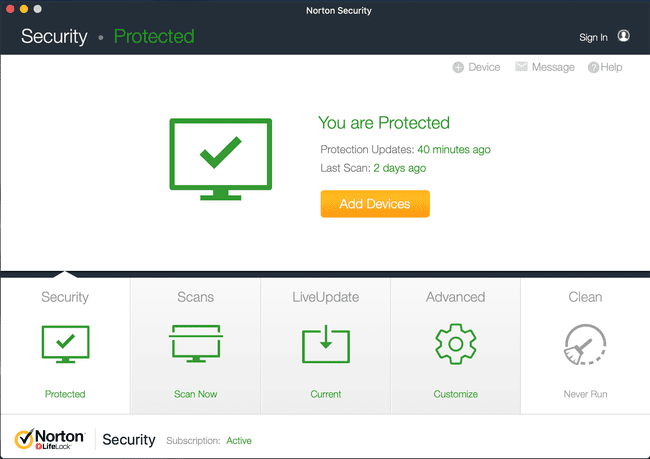
선택하다 고급의.
-
선택하다 나의 Mac을 보호하세요, 아직 선택하지 않은 경우 왼쪽 메뉴에 있습니다.
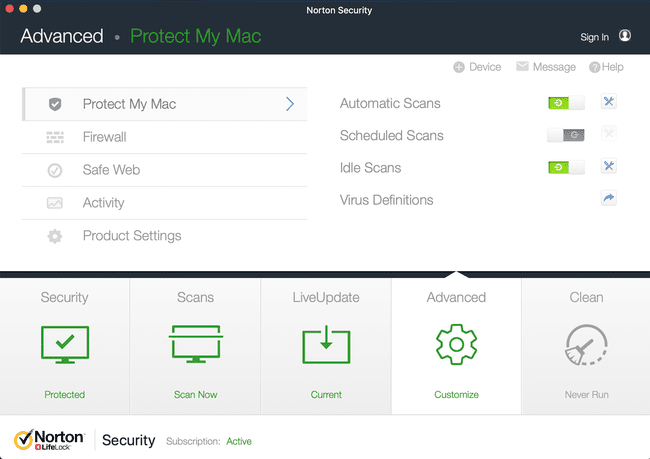
-
다음을 확인하십시오. 자동 스캔 그리고 유휴 스캔 옵션이 비활성화됩니다(회색).
이러한 보호 기능이 꺼져 있는 동안에는 Mac이 취약하므로 이 기간 동안 방문하는 웹 사이트 또는 수행하는 작업에 주의하십시오.
언제든지 Norton 바이러스 방지를 다시 실행하려면 이 단계를 반복하고 두 자동 스캔 그리고 유휴 스캔 해당 설정을 선택하여 옵션을 다시 켭니다.
macOS에서 Norton 방화벽을 비활성화하는 방법
방화벽을 비활성화하면 위험할 수 있으므로 주의하여 진행하십시오.
선택하다 노턴 시큐리티, macOS Dock에 있습니다. 흰색 내부와 전경에 검은색 확인 표시가 있는 노란색 원으로 나타납니다.
-
NS 노턴 시큐리티이제 인터페이스가 표시되어 바탕 화면에 오버레이됩니다.
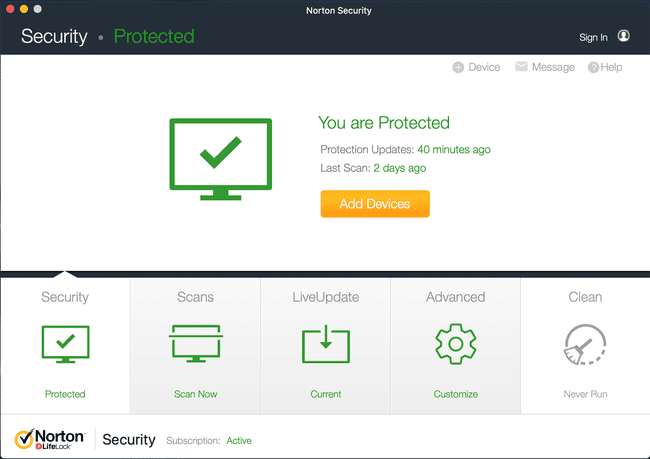
선택하다 고급의.
선택하다 방화벽, 왼쪽 메뉴 창에 있습니다.
-
다음 옵션을 끕니다(회색). 연결 차단 그리고 취약점 보호.
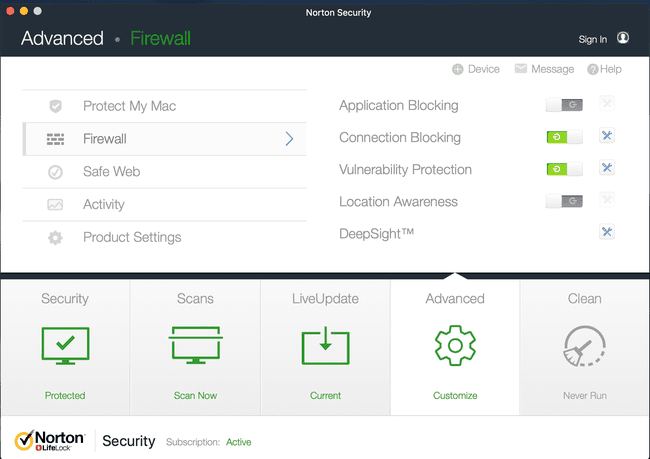
언제든지 Norton의 방화벽을 다시 실행하려면 이 단계를 반복하고 두 자동 스캔 그리고 유휴 스캔 해당 토글을 선택하여 옵션을 다시 켭니다.
